Cómo destacar tus datos en Excel con formato condicional
- Rosangela Goatache

- 26 dic 2021
- 3 Min. de lectura
Excel a través de la opción Formato condicional que se encuentra en el menú inicio te ofrece 5 maneras de resaltar los datos que te interesan según un patrón determinado.
Esta opción te ayuda a visualizar fácilmente valores, lo que hace que el análisis sea mas rápido y la presentación mucho mas amigable a la vista.

A continuación te presento estas 5 opciones:
1. Reglas para resaltar celdas
Por ejemplo tienes esta tabla en donde quieres resaltar las ventas mayores a $10,000, para conseguir esto primero sombreas los montos de las ventas en la tabla y usas el formato condicional “reglas para resaltar celdas” y después la opción “es mayor que”

Adicional a la opción "Es mayor que" tienes otras opciones que puedes usar, pero para este ejemplo nos vamos a enfocar en las ventas mayores a $10,000.

Aparece la siguiente notificación en la cual colocas el valor que quieres establecer, en este caso es: $10,000 y puedes destacar según tu gusto.

Este es el resultado el cual resalta todos los valores mayores a $10,000 con un tono verde como se estableció
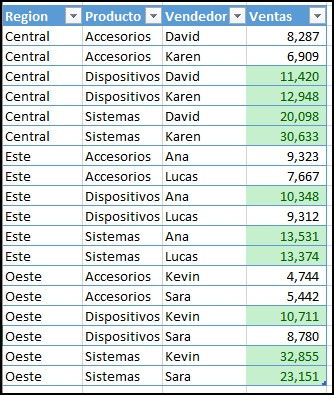
2. Reglas para valores superiores e inferiores
También puedes resaltar los valores que estén por encima del promedio, para esto utilizas la opción “reglas para valores superiores e inferiores” y después “Por encima del promedio”

Aparece la siguiente notificación en la cual seleccionas el formato con el que quieres que resalte tus celdas.

Aquí se observan todas las ventas que generaron un resultado mayor a la del promedio, la cual te ayuda a señalar a los vendedores destacados.

3. Barras de datos
Si quieres agregar gráficas a tu tabla para visualizar fácilmente las ventas. Puedes usar la opción “barras de datos”

Puedes usar las opciones que hay en Excel o ir a "Más Reglas" en donde puedes personalizar las barras a tu gusto con las siguientes opciones:
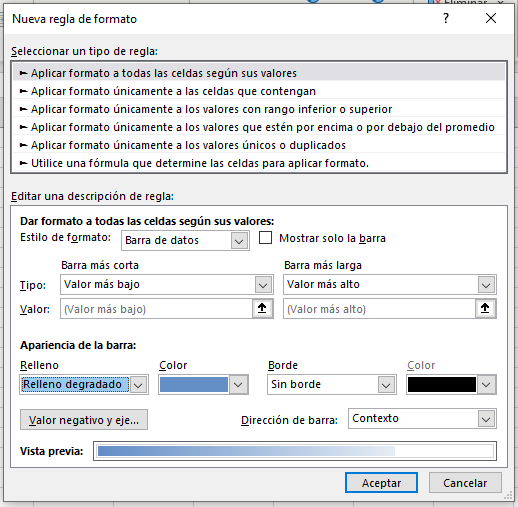
En este caso se eligió el valor mas bajo para la barra mas corta y el valor mas alto para la barra mas larga, y de relleno un degradado del color azul. En la tabla se puede ver a simple vista cual fue la mayor y menor venta.

4. Escalas de color
Otra opción es usar “Escalas de color” para mostrar tus datos

Al seleccionar la opción "Más reglas" se muestran varias opciones, que puedes señalar con un formato de hasta 3 colores estableciendo un valor mínimo, medio y alto.

Aquí esta el resultado el cual muestra los valores mas bajos en verde, los medios en amarillo y los mas altos en naranja de esta manera los valores se ubican fácilmente en la tabla.

5. Conjuntos de iconos
Esta es la última opción la cual señala con símbolos los valores según el patrón que establezcas.

De igual manera te muestra diferentes reglas que puedes seguir y los símbolos con los que puedes identificarlas. Al ir a "Más reglas" te muestra las siguientes opciones:

Aquí se observa como se diferencian los valores según las reglas establecidas. En este caso y según los iconos elegidos los valores mayores a $10,000 se muestran con un símbolo verde, los que están entre $5,000 y $10,000 con el símbolo amarillo y los menores a $5000 en rojo.

Como puedes ver tienes muchísimas opciones con las que puedes identificar tus datos en Excel, solo debes elegir el que mejor se adapte a tu información y lo que quieras mostrar. Si tienes alguna duda o alguna sugerencia para mi próximo post, déjalo en los comentarios.




Comments